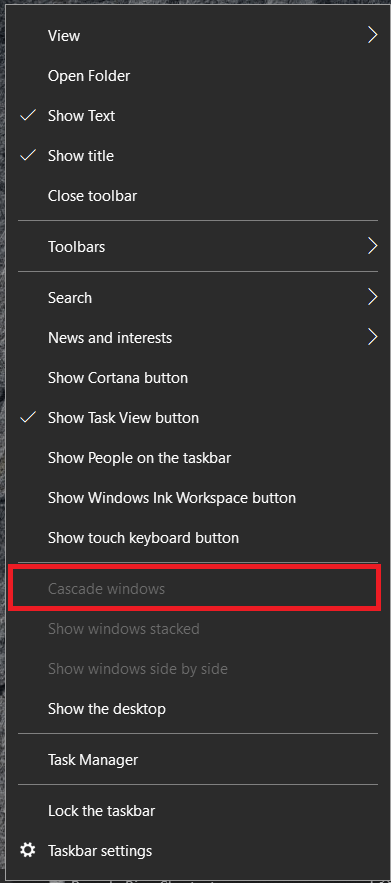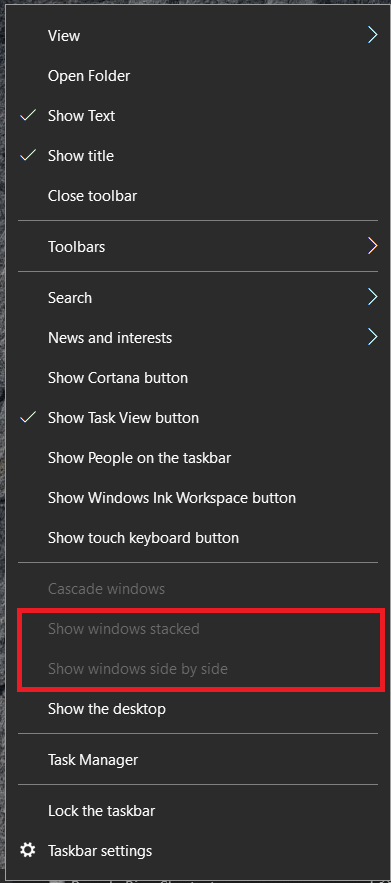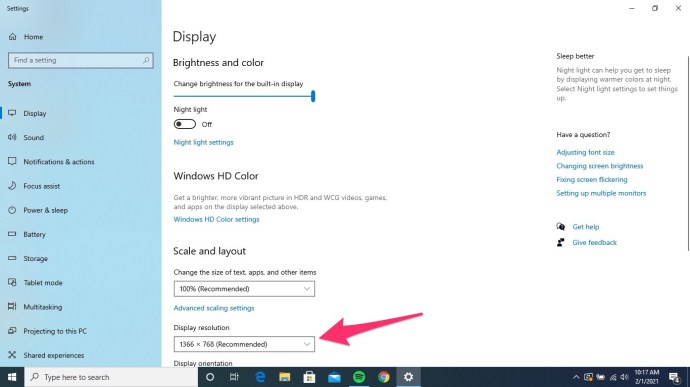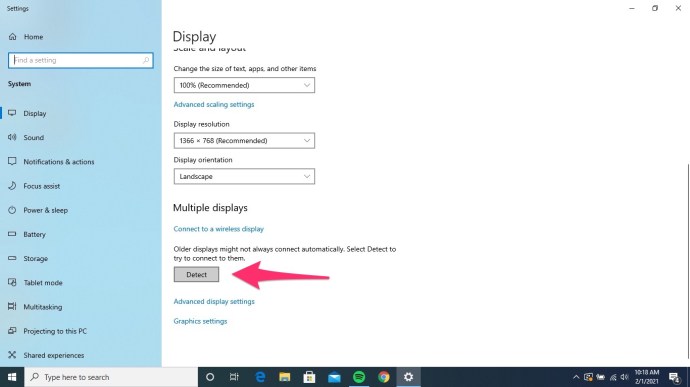Teoreticky byste nikdy neměli ztratit otevřené okno mimo okraj obrazovky. Mělo by to jít tak daleko a pak nabídnout přechod na celou obrazovku. Nemělo by to zmizet úplně. Toto je však Windows a mohou se stát podivné věci. Tento tutoriál vás provede obnovením stránky mimo obrazovku v systému Windows 10, pokud by se vám to stalo.

Jedním ze způsobů, jak se to stane, není chyba společnosti Microsoft, pokud používáte více monitorů. Pokud jeden monitor přejde do režimu offline, když na něm byla okna, chybí v akci. Pokud by se s tím druhým monitorem něco stalo, máte víc starostí než jen chybějící okno, ale možná ho budete muset vrátit, než budete moci problém vyřešit.

Tyto metody obnovení okna mimo obrazovku by měly fungovat, pokud ztratíte monitor. Některé budou také fungovat, pokud problém způsobuje problém se systémem Windows nebo aplikací.
Samozřejmě, pokud jste ztratili obrazovku v systému Windows 10 kvůli selhání monitoru, měli byste se vždy pokusit nejprve odpojit kabely a znovu je připojit. To je nejjednodušší a nejúčinnější řešení, takže začněte tam. Měli byste také zkontrolovat, zda je správně připojen zdroj napájení. Tato jednoduchá řešení vám často mohou ušetřit spoustu času. Pokud se jedná o úplnou mechanickou poruchu, budete muset obnovit své stránky, aplikace a další obsah podle pokynů v tomto článku.
Pokud doma používáte dva monitory, ale berete si s sebou notebook, může to být pro vás neustálý problém. Znalost správných klávesových zkratek vám ušetří čas a bolesti hlavy s hledáním dokumentů, webových stránek a programů mimo obrazovku.
Obnovení okna mimo obrazovku
Jsme tak zvyklí na přetahování systému Windows, že když něco nemůžeme přetáhnout tam, kam chceme, můžeme se rychle ztratit. Existují i jiné způsoby, jak dosáhnout svých cílů, ale může to trvat sekundu nebo nějaký výzkum, než si je zapamatujete nebo objevíte.
Bohužel, pokud aplikaci restartujete, pravděpodobně se znovu objeví ve stejné části plochy, ke které nemáte přístup. Pokud je to váš případ, zkuste se pomocí následujících kroků rychle a snadno vrátit do práce.
Zde je několik způsobů, jak obnovit okno mimo obrazovku v systému Windows 10:
Použití hlavního panelu k obnovení okna
Tento se zdá být poměrně jednoduchý a účinný. Za předpokladu, že aplikace nebo program je již otevřen (pokračujte a otevřete jej, pokud ne).
- Jednoduše klikněte pravým tlačítkem na ikonu programu na hlavním panelu v dolní části obrazovky.
- Z malého vyskakovacího okna vyberte Hýbat se. Pomocí kláves se šipkami na klávesnici vraťte program zpět do zobrazení. Bohužel, pokud si nejste jisti, kde se toto okno nachází, budete mít potíže s tím, jak jej přesunout. Pokud je to tak, čtěte dál. K dispozici je více řešení.
Kaskádová okna
Nejjednodušší způsob, jak najít okno mimo obrazovku, je použít nastavení uspořádání plochy ve Windows 10. Nejčastěji se používá k uspořádání více oken na ploše, v této situaci může být také užitečné.

- Klepněte pravým tlačítkem myši na hlavní panel Windows 10 a vyberte Kaskádová okna.
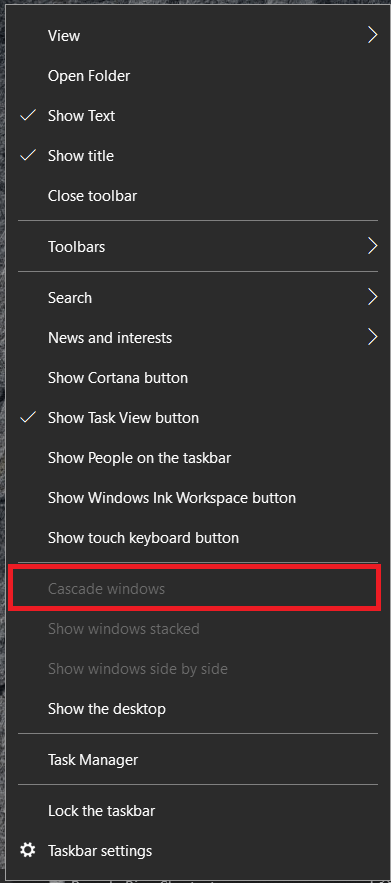
- Pokud systém Windows zjistil, že druhý monitor nefunguje, ztracené okno by mělo zapadnout na místo na zbývajícím monitoru. Můžete také použít naskládané nebo vedle sebe, pokud chcete. Všichni dosahují stejné věci.
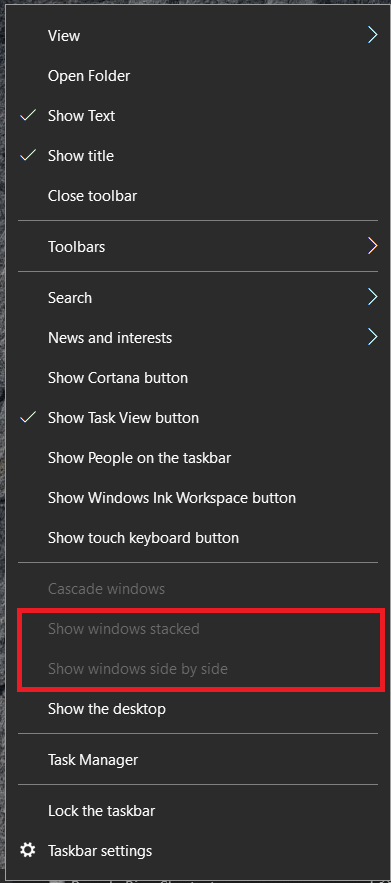
Použití klávesové zkratky k obnovení okna
Téměř pro každý prvek Windows existuje klávesová zkratka a toto není výjimkou. Pokud ztratíte okno, můžete spustit pohyb kurzoru a vrátit jej zpět. Trvá to několik sekund, ale dosáhne stejného cíle.
- lis Alt + Tab pro výběr chybějícího okna.
- lis Alt + mezerník + M pro změnu kurzoru myši na pohybový kurzor.
- Pomocí kláves doleva, doprava, nahoru nebo dolů na klávesnici zobrazte okno zpět.
- lis Vstupte nebo klikněte myší, abyste okno po obnovení nechali jít.
Alt + Tab je klávesová zkratka, která umožňuje rychle přepínat mezi otevřenými aplikacemi a okny. Pokud podržíte Alt a klepnete na tlačítko karty, všechny vaše otevřené materiály se zobrazí v seznamu.
Tímto způsobem můžete okno obnovit také pomocí kláves se šipkami. To bude fungovat pouze v případě, že máte tlačítka na hlavním panelu nastavena tak, aby se zobrazovala na hlavním panelu a také kde je okno otevřené.
- Znovu stiskněte Alt + Tab.
- Nyní stiskněte tlačítko Okna klávesa + klávesa se šipkami. Může se lišit, kterým směrem zasáhnout, nahoru, dolů, doleva nebo doprava.

Jak zmínil Sai v komentářích, zde je další klávesová zkratka, která by vám mohla dělat zázraky.
- Znovu stiskněte Alt + Tab pro výběr chybějícího okna.
- Nyní stiskněte Alt + mezerník + X obnovit okno.
V systému Windows existuje mnoho klávesových zkratek, doufejme, že tato jedna vyřeší váš problém. Jako vždy děkujeme za sdílení vašeho postřehu v komentářích.
Změňte rozlišení obrazovky a obnovte okno
Můžete změnit rozlišení obrazovky a obnovit okno mimo obrazovku ve Windows 10. Tím se resetuje plocha a chybějící okno by se mělo vrátit zpět na hlavní obrazovku.
- Klepněte pravým tlačítkem myši na prázdné místo na ploše a vyberte Nastavení obrazovky.

- Nyní pod Rozlišení displeje, vyberte jinou předvolbu, než která je nastavena.
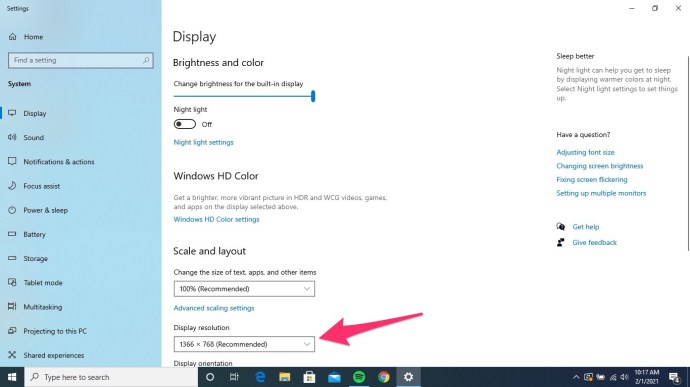
Plocha Windows by se měla obnovit na nové rozlišení a vaše okno by se mělo objevit na hlavní ploše. Jakmile budete mít požadované okno, stačí vrátit rozlišení zpět na původní nastavení.
Změňte nastavení více displejů
Systém Windows můžete přimět, aby rozpoznal, že monitor zmizel, takže pokud chcete, vrátí i chybějící okno. Dokud vše ostatní funguje v pořádku, mělo by to přinutit plochu k resetování na váš hlavní monitor.
- Znovu klikněte pravým tlačítkem na prázdné místo na ploše a vyberte Nastavení obrazovky.

- Nyní vyberte Zjistit povzbudit Windows, aby viděl, že máte monitor mimo provoz.
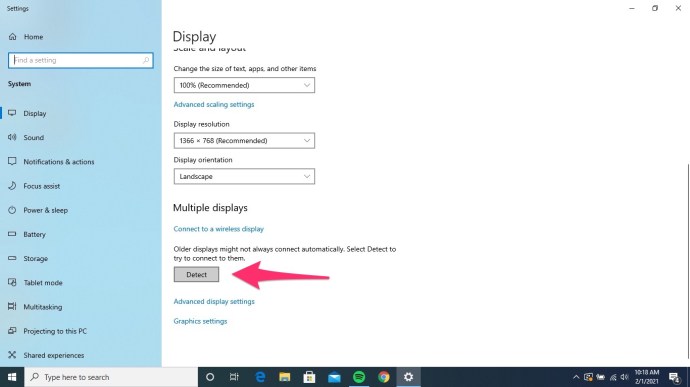
Pokud jste ztratili okno kvůli selhání monitoru, mělo by to vrátit vše zpět na vaši hlavní plochu. Pokud je to grafický ovladač nebo jiný problém, který způsobuje ztrátu okna, nemusí to nutně fungovat.
Použití Správce úloh k obnovení okna mimo obrazovku

Poslední způsob, jak obnovit okno mimo obrazovku v systému Windows 10, je použití Správce úloh. Můžete maximalizovat všechna otevřená okna, která by měla aplikaci vrátit zpět do centra pozornosti.
- lis Ctrl + Alt + Delete a vyberte Správce úloh. Můžete také stisknout Ctrl + Shift + Esc otevřít Správce úloh přímo.
- Nyní vyhledejte na kartě Procesy a vyberte chybějící okno.
- Jakmile jej najdete, klikněte na něj pravým tlačítkem a vyberte Maximalizovat.
V závislosti na okně, které chybí, budete možná muset před zobrazením Maximalizovat vybrat Rozbalit. Zdá se, že to závisí na tom, zda se jedná o nativní aplikaci Windows nebo něco jiného. Pokud vidíte Rozšířit, vyberte to a poté vyberte Maximalizovat.
Odnést
Jak vidíte, existuje několik způsobů, jak se pokusit obnovit ztracené okno mimo obrazovku v systému Windows 10. Jak již pravděpodobně víte, je nejlepší začít s jednoduchými řešeními a poté se propracovat k těžkopádnějším opatřením obnovy.
Jak probíhalo obnovení ztracené obrazovky ve Windows 10? Dejte nám vědět v komentářích níže.